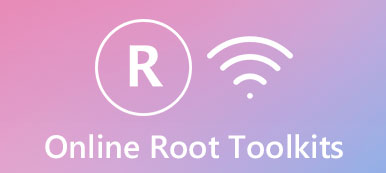Люди предпочитают iPad планшетам на базе Android, отчасти из-за превосходной производительности. Но iPad не является идеальным планшетным устройством. А некоторые люди жаловались, что они не могут получить на iPad то, что хотят, например, установить приложения из источников, отличных от App Store, свободно загружать файлы с веб-сайта и многое другое. Вот почему люди хотят root-доступ для iPad.

Согласно нашему исследованию, многие люди не понимают, что они делают во время джейлбрейка своих устройств iPad. Это довольно опасно. Поэтому в этом посте мы расскажем вам все, что вам нужно знать о рутировании iPad.
- Часть 1. Почему стоит рутировать iPad или нет
- Часть 2. Что следует сделать перед рутированием iPad
- Часть 3. Как получить root права на iPad
- Часть 4. Часто задаваемые вопросы о том, как получить root права на iPad
Часть 1. Почему стоит рутировать iPad или нет
Существует множество причин, по которым люди хотят получить root-права на устройства iPad, среди которых:
1. Устанавливайте приложения, которых нет в App Store. Хотя в App Store можно найти миллионы приложений, то, которое вы ищете, может отсутствовать. После рутирования iPad вы можете устанавливать любые приложения по вашему желанию.
2. Скачивайте любые файлы с сайтов. По умолчанию вы не можете загружать файлы из Safari или другого мобильного браузера на iPad. Apple объявила, что это сделано для защиты безопасности вашего устройства. Получив root-права на iPad, вы сможете загружать видео, PDF-файлы и другие файлы в браузере и сохранять их в памяти.
3. Настройте свой iPad. Apple не разрешает пользователям изменять настройки конфигурации. Например, вы можете установить рингтон на iPad только с помощью встроенных мелодий или приобрести их в iTunes. Взлом джейлбрейка дает вам больше привилегий.
4. Доступ к файловой системе. Пользователям не разрешен доступ к файловой системе на iPad. С другой стороны, файловая система на iPad с root-правами доступна так же, как и на устройстве Android.

Какова стоимость рут iPad?
1. Аннулировать гарантию. У Apple есть профессиональная служба поддержки клиентов, но вы больше не сможете ею пользоваться, если сделаете джейлбрейк вашего iPad.
2. Подвергните свой iPad большему риску безопасности. Хорошо известно, что iPad имеет более высокий уровень кибербезопасности, и редко можно услышать, что iPad подвергается атакам вирусов и вредоносных программ. Получив root-права на iPad, вы потеряете такую защиту.
3. Не могу обновить программное обеспечение. Apple часто выпускает обновления для iPad и iPhone, чтобы представить новые функции и исправить ошибки. Обычный способ обновления программного обеспечения очень прост. Но iPad с root-правами не может получать обновления программного обеспечения, поскольку это приведет к отключению вашего устройства.
4. Сделать iPad нестабильным. Многие люди сообщали, что их iPad с root-правами продолжал зависать, зависать или вызывать другие ошибки.
Часть 2. Что следует сделать перед рутированием iPad
Начальная точка root-доступа на iPad всегда должна быть резервной. С этого момента мы рекомендуем Резервное копирование и восстановление данных Apeaksoft iOS. Как видно из названия, это программное обеспечение может создавать резервные копии вашего iPad в исходных форматах и качестве, чтобы на всякий случай защитить ваши данные iOS.

4,000,000+ Загрузки
Сделайте резервную копию вашего iPad перед джейлбрейком одним щелчком мыши.
Работайте с контактами, сообщениями, журналами вызовов, фотографиями, видео, музыкой, документами и т. д.
Поддержка всех моделей iPad, iPad Pro/Air/mini.
Средство просмотра резервных копий iPad может восстановить ваш iPad с помощью резервной копии, если джейлбрейк не удался.
Загрузите и установите инструмент резервного копирования iPad на свой компьютер. Подключите iPad к компьютеру с помощью кабеля Lightning. Запустите резервное копирование и восстановление данных iOS, чтобы программа обнаружила ваше устройство. Затем нажмите Резервное копирование данных iOS Кнопка продолжить.
 Шаг 2 Выберите, что вы хотите сделать резервную копию
Шаг 2 Выберите, что вы хотите сделать резервную копиюЕсли вы хотите добавить пароль к резервной копии, выберите Зашифрованная резервная копия, скиньте свой пароль и нажмите кнопку Начните кнопка. Перейдя в окно типа данных, выберите типы данных, резервную копию которых вы хотите создать, например «Контакты».
 Шаг 3 Резервное копирование перед рутированием iPad
Шаг 3 Резервное копирование перед рутированием iPadНажмите на Следующая кнопку в нижней части окна, выберите подходящее место для сохранения резервной копии и немедленно запустите процесс резервного копирования. Создание полной резервной копии iPad займет всего несколько секунд. Вы можете нажать здесь, чтобы узнать, как получить доступ резервная копия iPad.

Часть 3. Как получить root права на iPad
Получение прав root на iPad — довольно техническая работа, и вам придется использовать разные методы для разных версий iOS. Здесь мы используем iPadOS 13.5 в качестве примера, чтобы показать вам рабочий процесс. Инструмент для получения прав root на iPad — Unc0ver доступен для iPad Air/mini/Pro с iPadOS 11.0-14.3.
Шаг 1 Сначала вам следует поискать AltStore на своем компьютере нажмите «Получить AltStore», чтобы получить доступ к кнопкам загрузки. Вы можете выбрать Скачать на основе вашей системы. Здесь мы используем АльтСервер Windows Скачать.
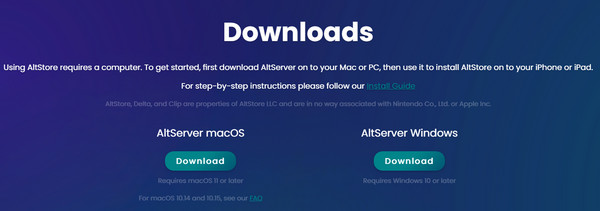
Шаг 2 Извлеките файл и запустите установка приложение на вашем компьютере.
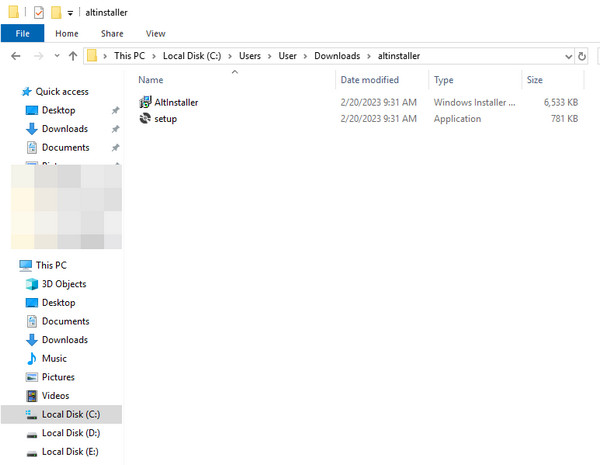
Шаг 3 Затем вам следует подключить iPad к компьютеру с помощью USB-кабеля. Обязательно нажмите «Доверять» на iPad. Нажмите кнопку Windows символ и нажмите кнопку altServer, Затем нажмите Показывать скрытые значки в правом нижнем углу компьютера. Найдите символ ромба и щелкните его > Установить AltStore > Ваш iPad.
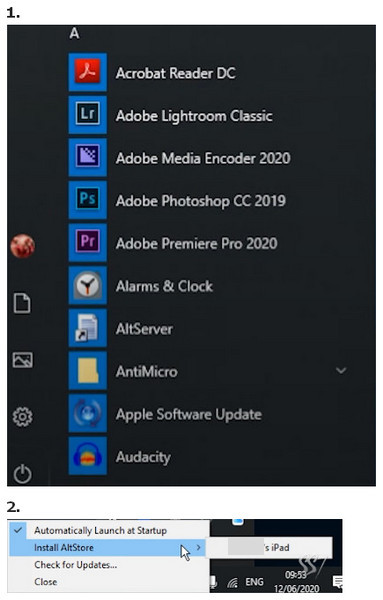
Шаг 4 Затем вы можете перейти в unc0ver веб-сайт и нажмите Открыть в AltStore. Установите его на свой iPad. Запустите приложение и нажмите побег из тюрьмы сделать джейлбрейк iPad. Теперь вы можете получить доступ Cydia на вашем iPad.

Часть 4. Часто задаваемые вопросы о том, как получить root права на iPad
Как узнать, что мой iPad взломан?
Самый простой способ — проверить наличие Cydia приложение. Вы можете провести влево, чтобы перейти к Библиотека приложений и введите Cydia в поле поиска. Если вы видите приложение на своем iPad, ваш iPad взломан.
Что такое Cydia на вашем iPad с root-доступом?
Cydia — это менеджер пакетов, позволяющий пользователям с джейлбрейком находить и загружать неавторизованные приложения. Вы можете рассматривать Cydia как альтернативу App Store на взломанных iPad.
Могу ли я отменить джейлбрейк моего iPad?
Да, вы можете снять джейлбрейк своего iPad, переведя iPad в режим восстановления и подключив iPad к компьютеру. Однако разблокировка вашего iPad сотрет все на вашем iPad, вам следует использовать Резервное копирование и восстановление данных Apeaksoft iOS чтобы заранее создать резервную копию данных iOS.
Заключение
В этом уроке мы говорили о как получить root права на iPad Pro/Air/mini. Сначала вы внимательно ознакомитесь с преимуществами и затратами на джейлбрейк iPad. Если вы уверены, что сделали джейлбрейк вашего iPad, мы предлагаем вам создать резервную копию вашего устройства с помощью Резервное копирование и восстановление данных Apeaksoft iOS. Тогда вы можете смело рутировать iPad, следуя нашим пошаговым инструкциям. Если у вас возникли проблемы с джейлбрейком iPad, оставьте сообщение под этим сообщением, мы ответим на него как можно скорее.